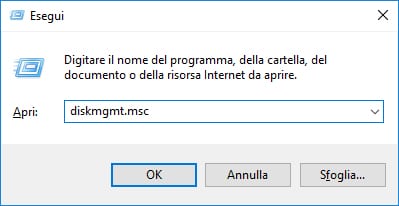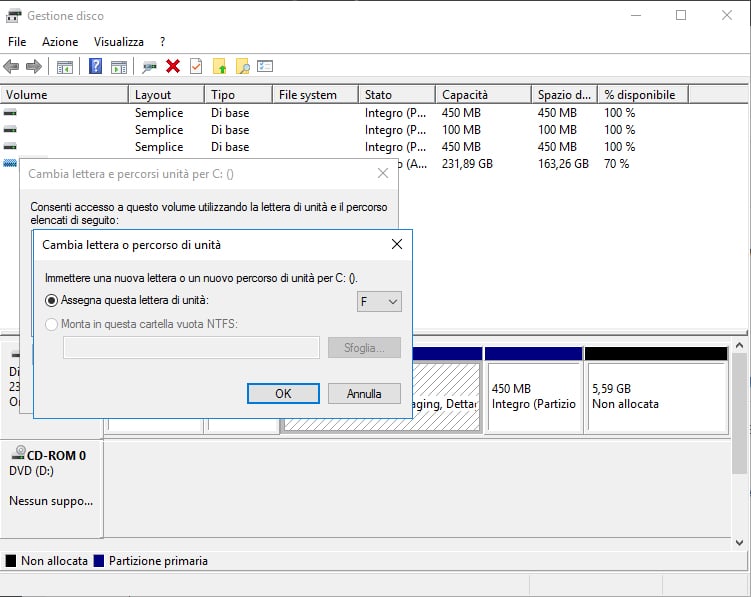Ripristinare SSD non riconosciuto o rilevato
di Redazione
01/11/2016

Le chiavette USB e gli SSD esterni sono dei supporti molto utili per immagazzinare dati da portare ovunque, può succedere però, che collegando il disco a un PC o a un altro dispositivo con porta USB, questo non venga rilevato, un problema che cercheremo di risolvere in questa guida che vi aiuterà a ripristinare SSD non riconosciuto o rilevato.
Prima di procedere parlando delle possibili soluzioni, precisiamo che quando un SSD o un qualsiasi supporto esterno non viene riconosciuto o rilevato può dipendere da problemi di partizione sul disco, dalla rottura della porta USB, da problemi coi driver o dalla rottura del SSD stesso.
La prima operazione da fare è verificare se Windows rileva l'SSD e controllare se il collegamento attraverso porta USB sia avvenuto in modo corretto.
Per entrare nel Gestione Disco, premiamo il tasto Window + R e digitiamo diskmgmt.msc e poi Ok, l’SSD dovrebbe essere presente nella lista, nel caso in cui non compariva in esplora risorse.
Se l’SSD è stato rilevato, il problema è quasi risolto, infatti, basta fare una partizione del disco, ma se non viene riconosciuto o rilevato, bisogna provare altre strade.
A questo punto il problema potrebbe dipendere dal malfunzionamento delle porte USB o dai driver, se non dal dispositivo stesso, per capirlo bisogna fare le seguenti verifiche.
Scolleghiamo il SSD esterno e proviamolo su un altro computer, se funziona, vuol dire che la porta USB è fuori uso, se invece risulta comunque non visibile nel Gestione Disco, probabilmente è rotto.
Nel caso in cui l’SSD non riconosciuto o rilevato funziona su un altro computer, potrebbe essere anche un problema di driver, in questo caso, si torna sul computer di partenza e si va su gestione dispositivi, si preme il tasto Windows+R e si digita devmgmt.msc.
Se nella lista degli hard disk compare un punto esclamativo giallo proprio sull’SSD esterno, vuol dire che i driver non vanno bene, per cui clicchiamo con il tasto destro e andiamo sulla voce Proprietà, ci sarà scritto il messaggio di errore, che potremmo incollare su Google per capire il problema riscontrato e trovare la possibile soluzione.
Probabilmente sarà necessario disinstallare il dispositivo e permettere a Windows di installare automaticamente i driver in modo corretto al momento del collegamento.
Se dopo aver effettuato tutte queste prove, l’SSD ancora non funziona e non viene rilevato in Esplora risorse, bisogna reimpostare la lettera con cui viene identificato il dispositivo sul PC.
Infatti, l’assegnazione delle lettere avviene automaticamente, ma per distrazione o sbadataggine si può averla rimossa senza volerlo, in questo caso si può impostare andando su Gestione Disco, tasto destro sull’SSD e dal menu scegliere Cambia lettera e percorso unità, poi Cambia e ancora un menu da cui è possibile scegliere la lettera che si vuole.
Al termine di questa operazione, l’SSD non riconosciuto o rilevato dovrebbe funzionare correttamente, se così non fosse, si possono ancora intraprendere altre strade.
Si, perché, il problema può essere dovuto anche a una formattazione sbagliata, una cosa che capita soprattutto alle persone meno esperte, che usano un file system errato.
Un esempio per capirci meglio: Windows riconosce solo file system NTFS o FAT32, mentre l'SSD che abbiamo in possesso potrebbe essere formatto con file system ext4, HFS Plus o altro, che causerebbe l’errore.
Per risolvere questo problema bisogna recarsi sempre su Gestione Disco, cliccare col tasto destro sul nome del supporto e selezionare la voce Formatta, scegliendo NTFS o FAT32 a seconda del dispositivo.
Ovviamente, quando si sceglie di formattare un disco si perdono automaticamente tutti i file in maniera irreversibile, per cui prima di procedere con questa operazione bisogna essere consapevoli dei rischi che si corrono. È un’operazione che può andare bene se fatta su un nuovo SSD o su uno i cui file contenuti non sono importanti.
Queste sono tutte le operazioni che si possono fare per ripristinare SSD non riconosciuto o rilevato, se dopo averle provate, il dispositivo ancora nono viene rilevato o non funziona, probabilmente è rotto.
Gli SSD come gli HDD sono oggetti molto delicati, una caduta o un forte urto possono comprometterne il funzionamento, per cui si consiglia di prestare molta attenzione quando si utilizzano, maneggiandoli con cura e riponendoli poi in delle custodie sicure che li proteggono da qualsiasi pericolo di compromissione.
Ovviamente, questa piccola guida per ripristinare SSD non riconosciuto o rilevato vale anche per gli Hard disk esterni e per le chiavette USB, le procedure da eseguire per la verifica del loro corretto funzionamento sono le stesse.
Si tratta di operazioni abbastanza semplici che possono essere eseguite da chiunque, ma se pensate di non riuscire, allora il consiglio è quello di portare l’SSD, e se potete, anche il computer tra le mani di un esperto che potrà fare tutti i controlli di cui abbiamo parlato e risolvere definitivamente il problema.
Articolo Precedente
Recensione Lopoo Cover per iPhone 7 con pellicola protettiva
Articolo Successivo
Programmi per gestire le partizioni di un HDD o SSD
Redazione
Articoli Correlati

Come pulire gli auricolari dal cerume
26/09/2020